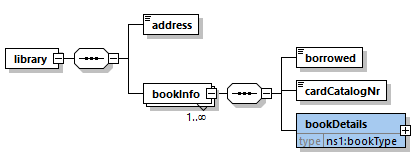Importar tipos
Los esquemas del tutorial book_store.xsd y library.xsd tienen distintos espacios de nombres de destino. Puede comprobarlo fácilmente si arrastra los dos esquemas desde la carpeta "import" hasta la ventana principal de SchemaAgent y expande sus espacios de nombres:
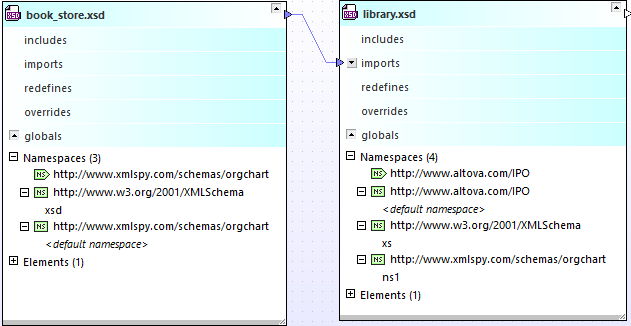
Según el diagrama anterior:
•El esquema book_store.xsd tiene como espacio de nombres de destino http://www.xmlspy.com/schemas/orgchart, que también es su espacio de nombres predeterminado. El prefijo xsd se asigna al espacio de nombres http://www.w3.org/2001/XMLSchema.
•El esquema library.xsd tiene como espacio de nombres de destino https://www.altova.com/IPO, que también es su espacio de nombres predeterminado. El prefijo xsd se asigna al espacio de nombres http://www.w3.org/2001/XMLSchema. El prefijo ns1 se asigna al espacio de nombres http://www.xmlspy.com/schemas/orgchart.
Imagine que, mientras trabaja con el esquema library.xsd, necesita el tipo bookType del espacio de nombres http://www.xmlspy.com/schemas/orgchart (que es el espacio de nombres de destino de book_store.xsd). Para combinar documentos de esquema con diferentes espacios de nombres de destino, como en este caso, debe usar una relación de importación. Esta relación de importación entre los dos esquemas ya la añadimos en otro paso anterior del tutorial, Crear una relación de importación.En esta parte del tutorial usaremos un tipo del espacio de nombres importado. Primero debe convertir el tipo local bookType en un tipo global complejo. Una vez lo haya hecho podrá declarar un elemento nuevo de este tipo en el esquema library.xsd.
Para convertir el componente book en un tipo complejo global:
1.Abra el esquema book_store.xsd en XMLSpy.
2.En la vista Esquema de XMLSpy haga clic en el icono Mostrar diagrama  del elemento book_store para ver su modelo de contenido.
del elemento book_store para ver su modelo de contenido.
3.Haga clic en el icono + para expandir el elemento bookInfo.
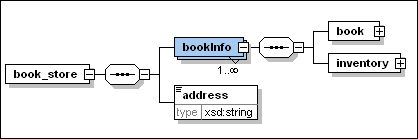
4.Haga clic con el botón derecho en el elemento book y elija Convertir en... | complexType global en el menú contextual.
5.Ahora guarde el archivo.
Para importar el tipo bookType en el esquema library.xsd:
1.Abra el esquema library.xsd en XMLSpy.
2.En la vista Esquema de XMLSpy haga clic en el icono Mostrar diagrama  del elemento library para ver su modelo de contenido.
del elemento library para ver su modelo de contenido.
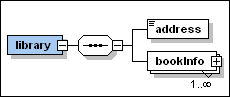
3.Haga clic en el icono + para expandir el elemento bookInfo.
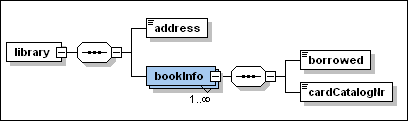
4.Haga clic con el botón derecho en el icono del elemento sequence situado después del elemento bookInfo y elija Agregar secundario | Element en el menú contextual.
5.A este nuevo elemento lo llamamos bookDetails.
6.Seleccione el elemento nuevo bookDetails y en el ayudante de entrada Detalles seleccione el tipo ns2:bookType en la lista desplegable type.
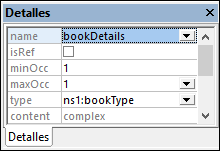
7.Guarde y cierre el archivo.
El tipo del esquema book_store.xsd se importó al esquema library.xsd correctamente.